[智家网络大师Smart Home Master ] 如何设置物联网(IoT)网络?
目录
- 功能介绍
- 设置 物联网 网络
什么是物联网网络?
物联网网络是华硕路由器上的功能,为管理和保护现今智慧家庭中众多的物联网(IoT)设备所设计。物联网设备 (如 网络摄像头、智能插座、传感器和自动调温器等) 通常不易更新固件也不易调整WiFi设置,且通常将这些设备设置好后,很少会再做更改。物联网网络可以将这些设备隔离在一个独立的网络上,增强整体家庭安全性,并让其他WiFi设置的调整更加方便。
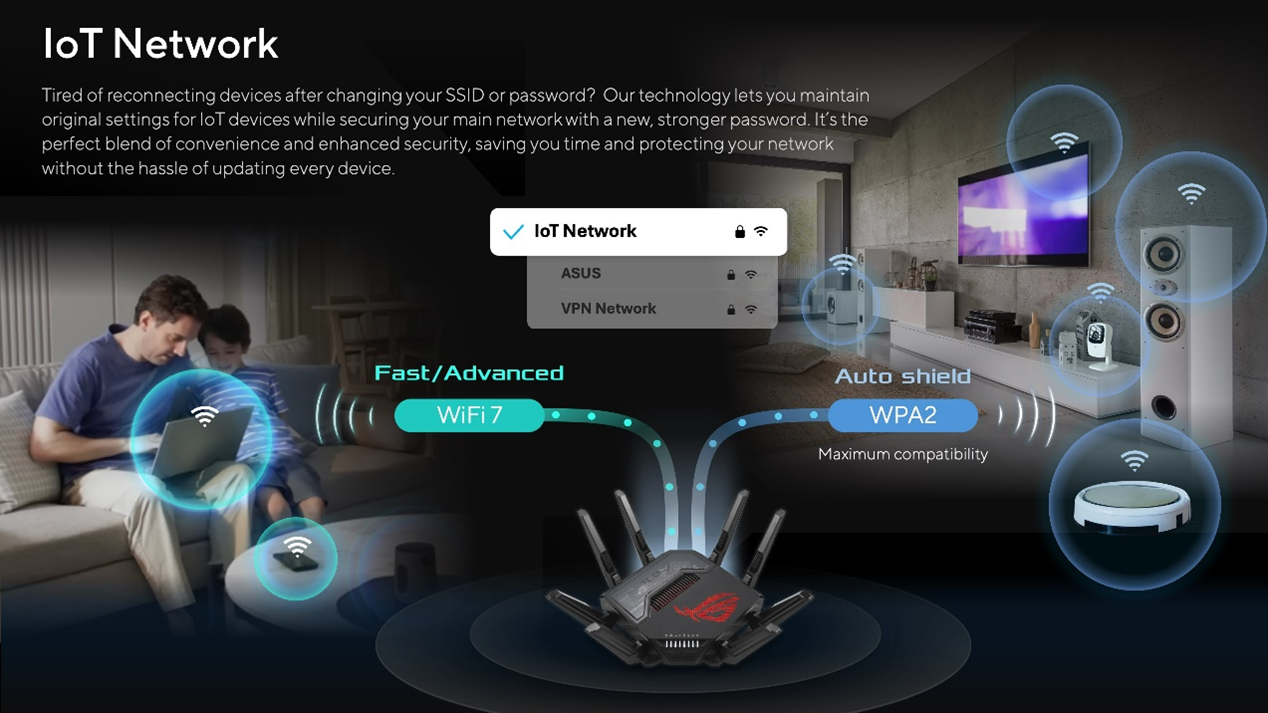
为何需要使用物联网网络?
物联网网络可帮助您应对特定挑战并改善网络管理。通常物联网设备不易更改WiFi设置,需要整个家庭网络来容纳它们,增加了调整的复杂性,且许多物联网设备使用较高延迟的WiFi设置,可能与最新的标准不兼容。通过隔离这些设备至专用网络的方式,使主网络可以继续使用当前的协议。此外,物联网网络还可让您做集中管理,增强安全性和性能,确保智能家庭设备可以更顺利的调整设置、具备更好的兼容性和进行集中控制。
注意:
1. 此功能需将您的华硕路由器固件版本升级至正式版固件 3.0.0.6.102_34946 以上版本方可支持。
更新固件的的说明,请参考:如何更新华硕无线路由器的固件?
2. 从正式版固件 3.0.0.6.102_35404开始,此功能名称将从[Smart home Master]改为[网络]。
3. 在设置物联网网络时,[使用与主要网络相同的子网]选项默认为开启,让您方便控制设备与无缝连接。
为了增强安全性,您可以关闭此功能创建一个专用的物联网网络。关闭此功能将会增加一层保护,确保您的设备安全运作,提供安心和稳固的网络连接。
*开启[使用与主要网络相同的子网]将使您无法设置 DHCP 服务器、局域网络 IP 、子网掩码、VLAN ID 与 DNS 服务器。
您可以通过 Web GUI 或华硕路由器App设置您的华硕路由器。
华硕路由器 Web GUI
1. 电脑通过有线或无线连接路由器网络,开启浏览器输入您的路由器IP地址或路由器网址 http://www.asusrouter.com 进入路由器登录页面。
2. 输入您的华硕路由器账号和密码后,点击[登录]。
3. 点击[网络] > 点击[物联网网络]。
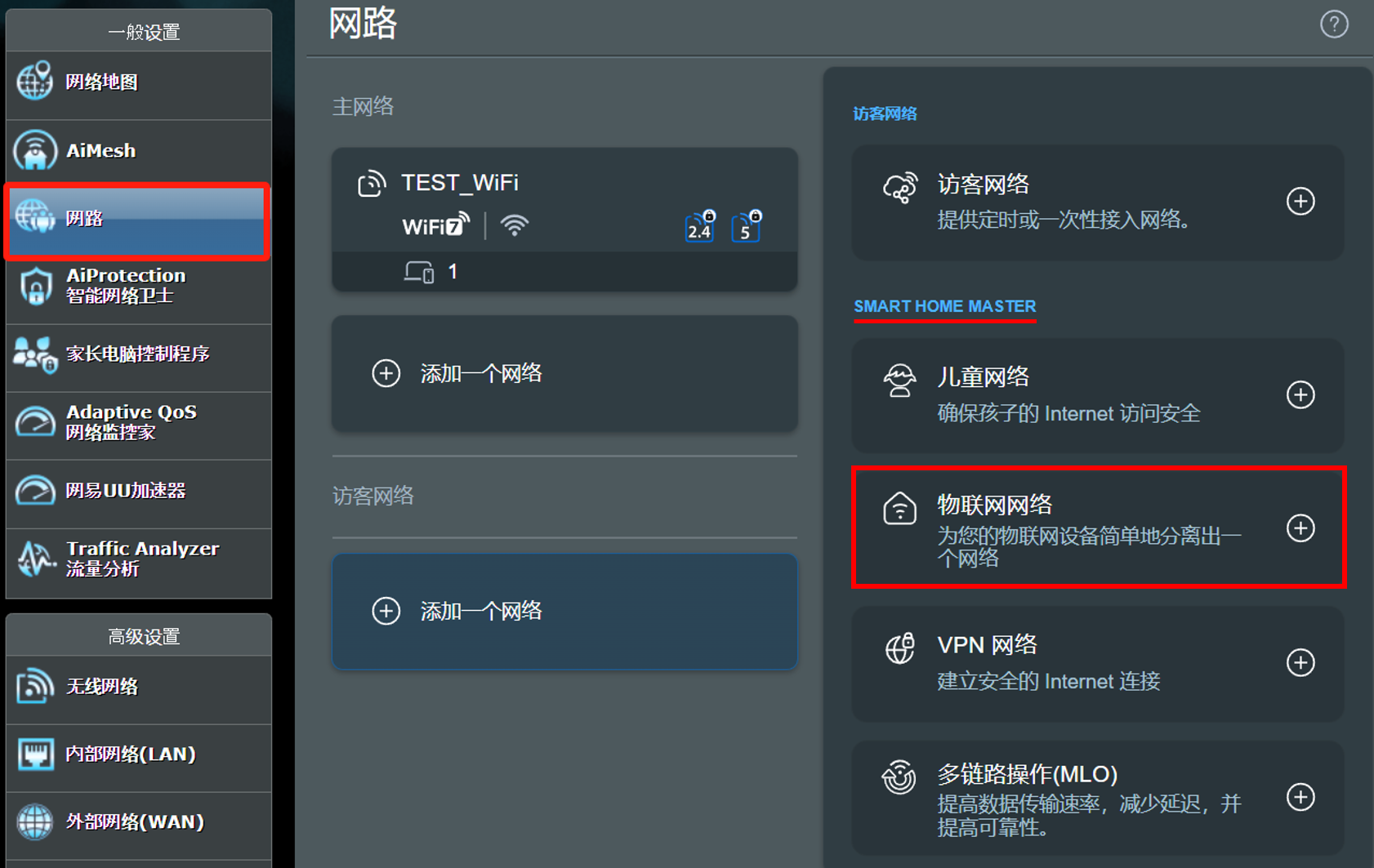
4. 输入需要的设置内容后,点击[应用本页面设置]后即完成设置。
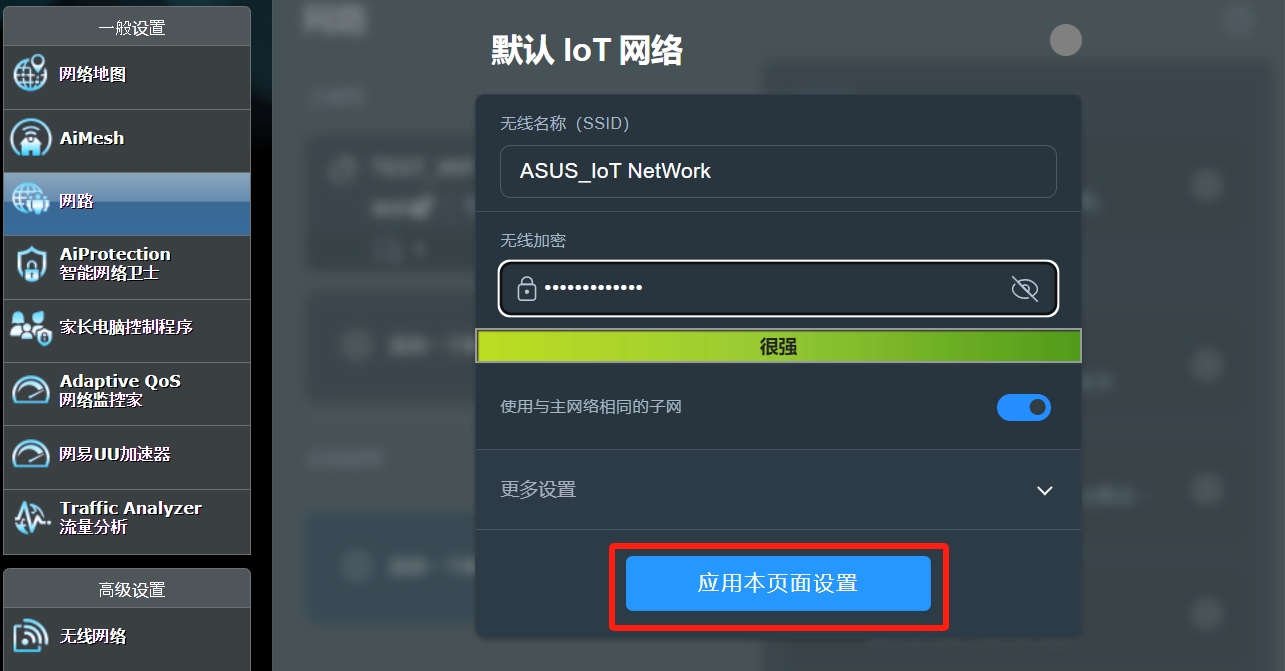
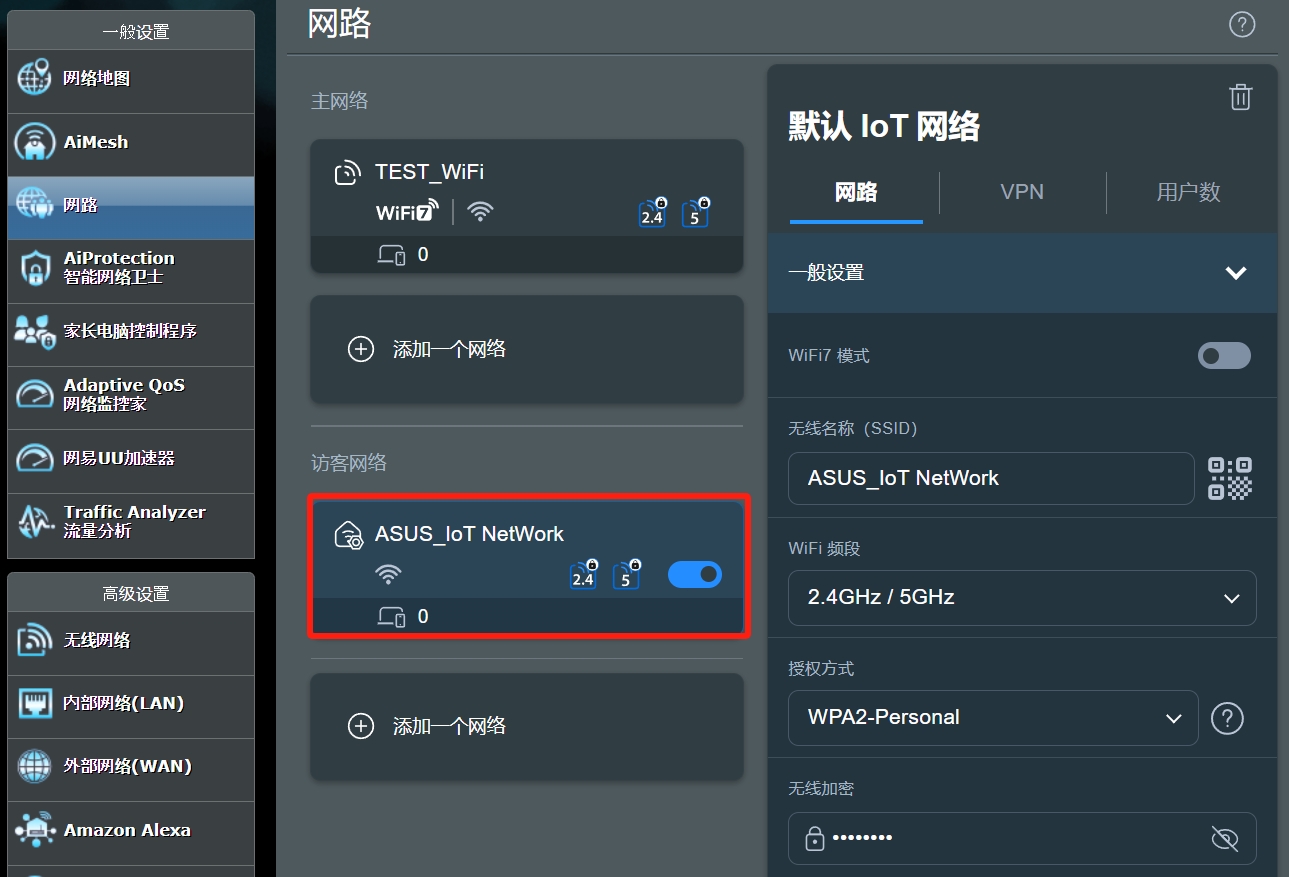
华硕路由器 App
1. 登录华硕路由器App,点击[ 设置] > [ 网路] ,[访客网络]点击[ + ]号新增配置文件。
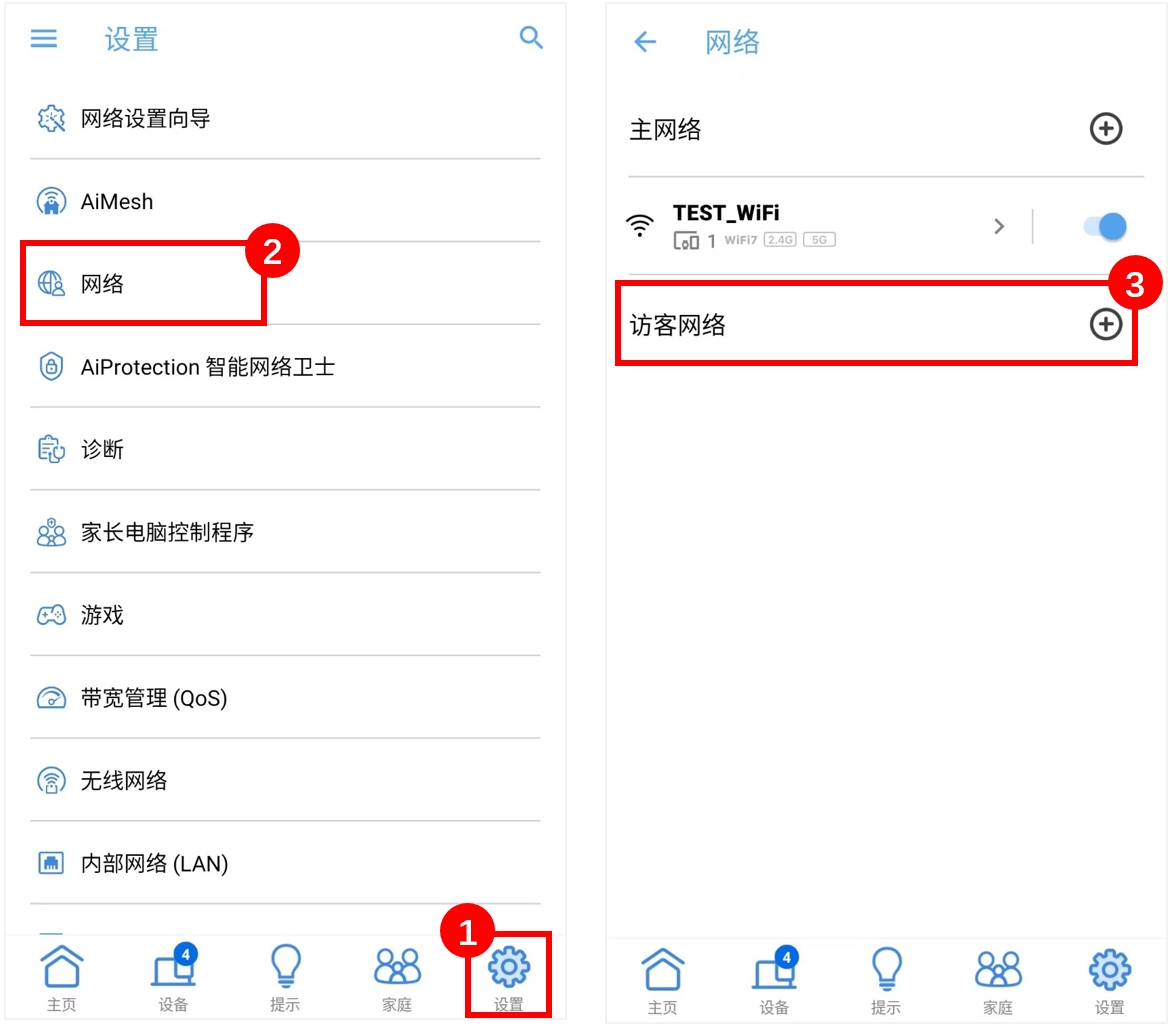
2. 点击[ 物联网网络 ]输入需要的设置的内容后,点击[ 应用本页面设置 ]即完成设置。
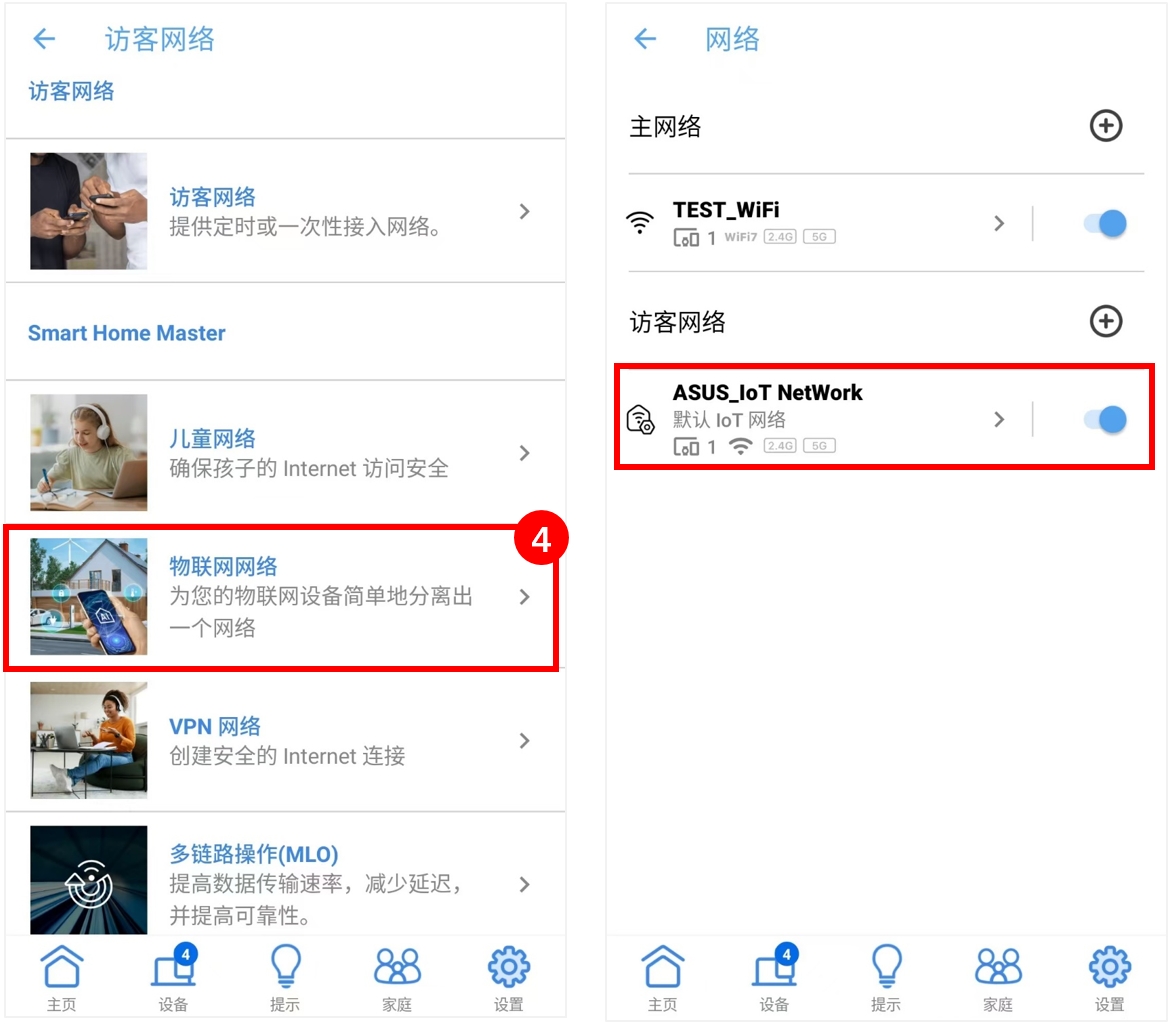
如何取得(Utility / Firmware)?
可以在华硕下载中心取得最新的软件,手册,驱动程序和固件。
如果您需要有关华硕下载中心的更多讯息,请参考此链接。